Как остановить автообновление Instagram на iPhone
Instagram – мое наиболее часто используемое приложение для социальных сетей, поэтому я заметил, как в тот момент, когда я открываю приложение, моя лента обновляется, даже не давая мне возможности просмотреть сообщения. Вскоре я понял, что это связано с обновлением фонового приложения на iPhone.
Эта функция позволяет приложениям постоянно получать доступ к Интернету и обновлять свой контент, даже когда вы ими не пользуетесь. Это гарантирует, что вы будете получать самую свежую информацию всякий раз, когда открываете их.
Но в случае с Instagram это может быть немного контрпродуктивным, поскольку вы можете пропустить некоторые сообщения, которые, возможно, хотели бы проверить. Кроме того, он разряжает аккумулятор вашего iPhone и использует сотовые данные, которые вы можете сэкономить, если у вас ограниченный тарифный план.
В этой статье я покажу вам, как остановить автоматическое обновление Instagram на вашем iPhone. Пока мы это делаем, мы также рассмотрим другие альтернативы сохранению данных, если вы не хотите отключать эту функцию.
Программы для Windows, мобильные приложения, игры - ВСЁ БЕСПЛАТНО, в нашем закрытом телеграмм канале - Подписывайтесь:)
Как отключить автообновление Instagram на iPhone
- Выберите «Настройки» → «Основные» → «Обновление фонового приложения».
- Выключите Instagram.
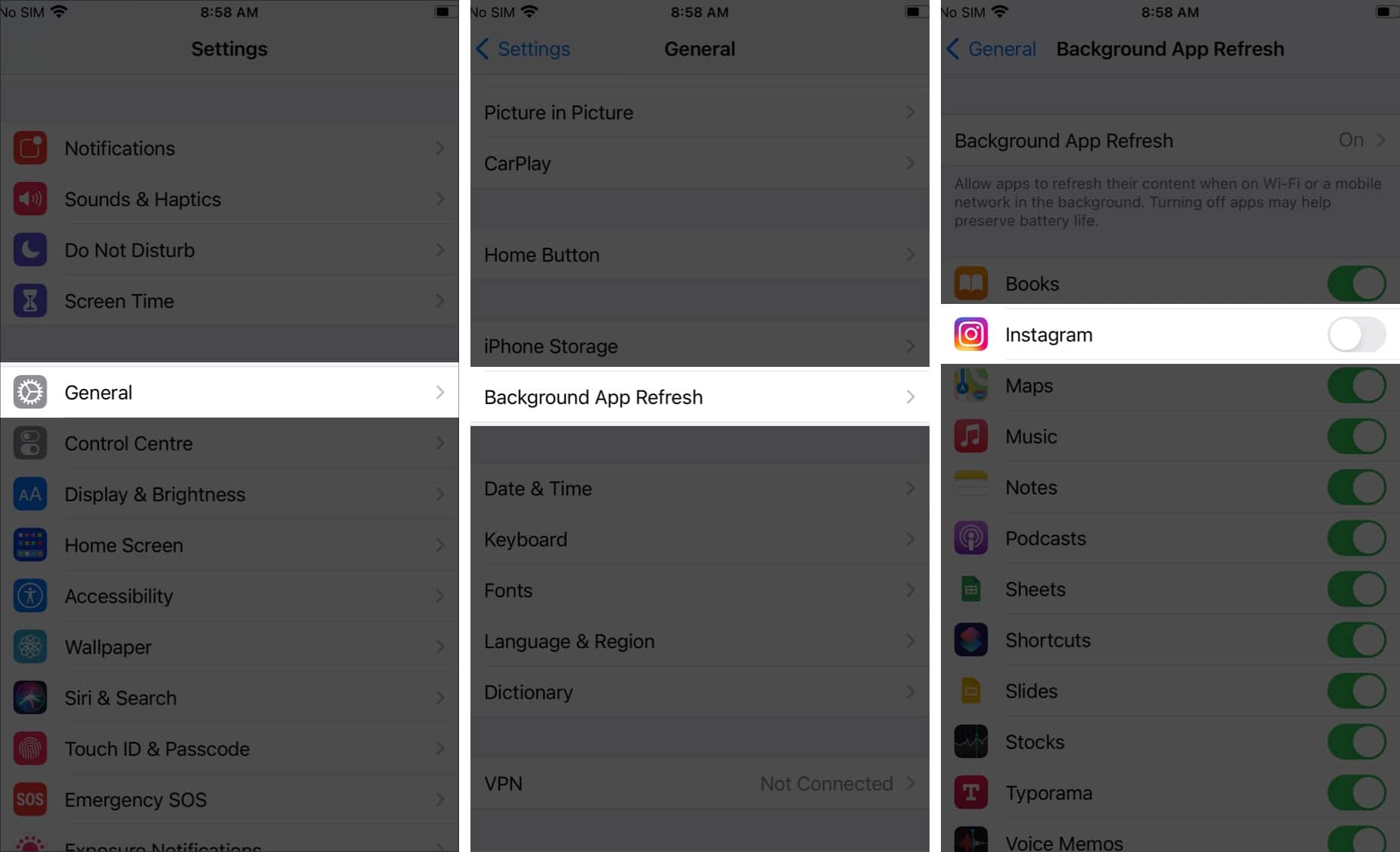
Другие варианты:
- Вы также можете отключить фоновое обновление приложений для всех приложений, коснувшись его и выбрав «Выкл.». Однако это делает приложения менее ценными, поскольку они не предоставляют вам самую свежую информацию.
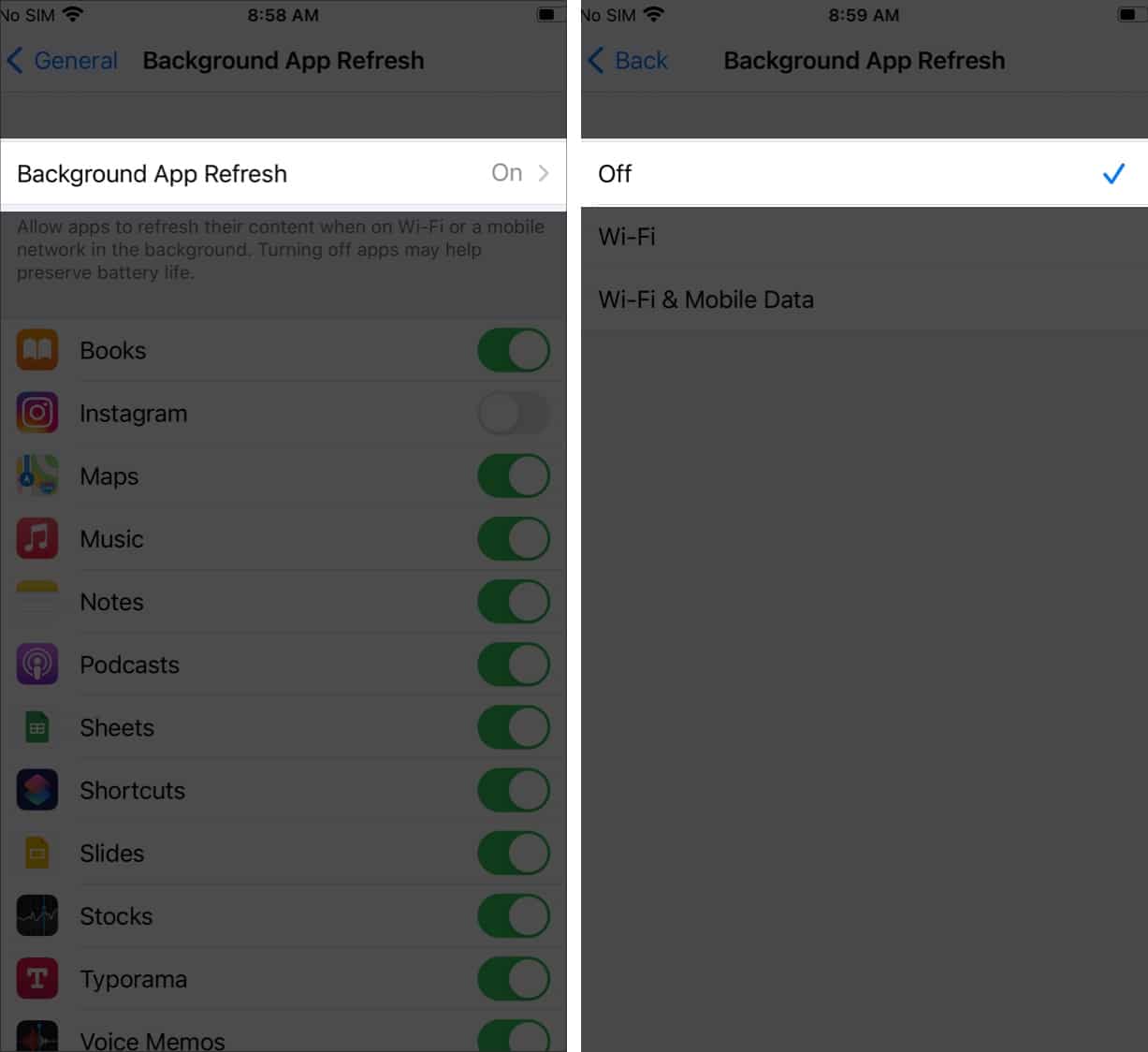
- Вы также можете выбрать обновление только при подключении к Wi-Fi, чтобы сохранить сотовые данные.
2 Другие альтернативы отключению автообновления Instagram
Если вы отключите фоновое обновление для Instagram или любого другого приложения, вам придется открыть его, чтобы выйти в Интернет и проверить наличие новой информации.
Хотя это помогает сэкономить заряд батареи и данные, это может быть неудобно, поскольку фоновое обновление приложения автоматически обрабатывает многие полезные действия. Например, при включенном фоновом обновлении приложения:
- Instagram и другие приложения для социальных сетей могут загружать последний контент, как только вы их открываете.
- Новостные приложения могут автоматически получать для вас самые свежие заголовки, когда вы к ним обращаетесь.
- Приложения продуктового магазина обнаружат, что вы находитесь в магазине, и подготовят последние цифровые купоны.
- Сервисы облачного хранилища могут синхронизироваться автоматически, даже если вы ничего не делаете.
- Приложения могут собирать информацию в фоновом режиме и отслеживать использование ваших данных.
Учитывая эти преимущества, если вы хотите оставить фоновое обновление приложения включенным, вы все равно можете сэкономить заряд батареи и сотовые данные, используя параметры, описанные ниже.
1. Режим низкого энергопотребления и сотовый доступ на iPhone
Есть две другие настройки iPhone, о которых вы должны знать, связанные с обновлением фонового приложения.
Режим низкого энергопотребления
Если для вас приоритетом является экономия заряда аккумулятора, вы можете включить режим низкого энергопотребления, чтобы ограничить работу вашего iPhone. Это экономит электроэнергию и продлевает срок службы батареи.
Он снижает яркость экрана, отключает отправку сообщений электронной почты и полностью отключает фоновое обновление приложений. Этот вариант предпочтительнее отключения самого фонового обновления приложения, потому что, когда вы отключите режим низкого энергопотребления, фоновое обновление снова включится, и ваши приложения будут работать как обычно.
- Перейдите в «Настройки» → «Аккумулятор».
- Включите режим низкого энергопотребления.
- Нажмите «Продолжить» во всплывающем предупреждении.
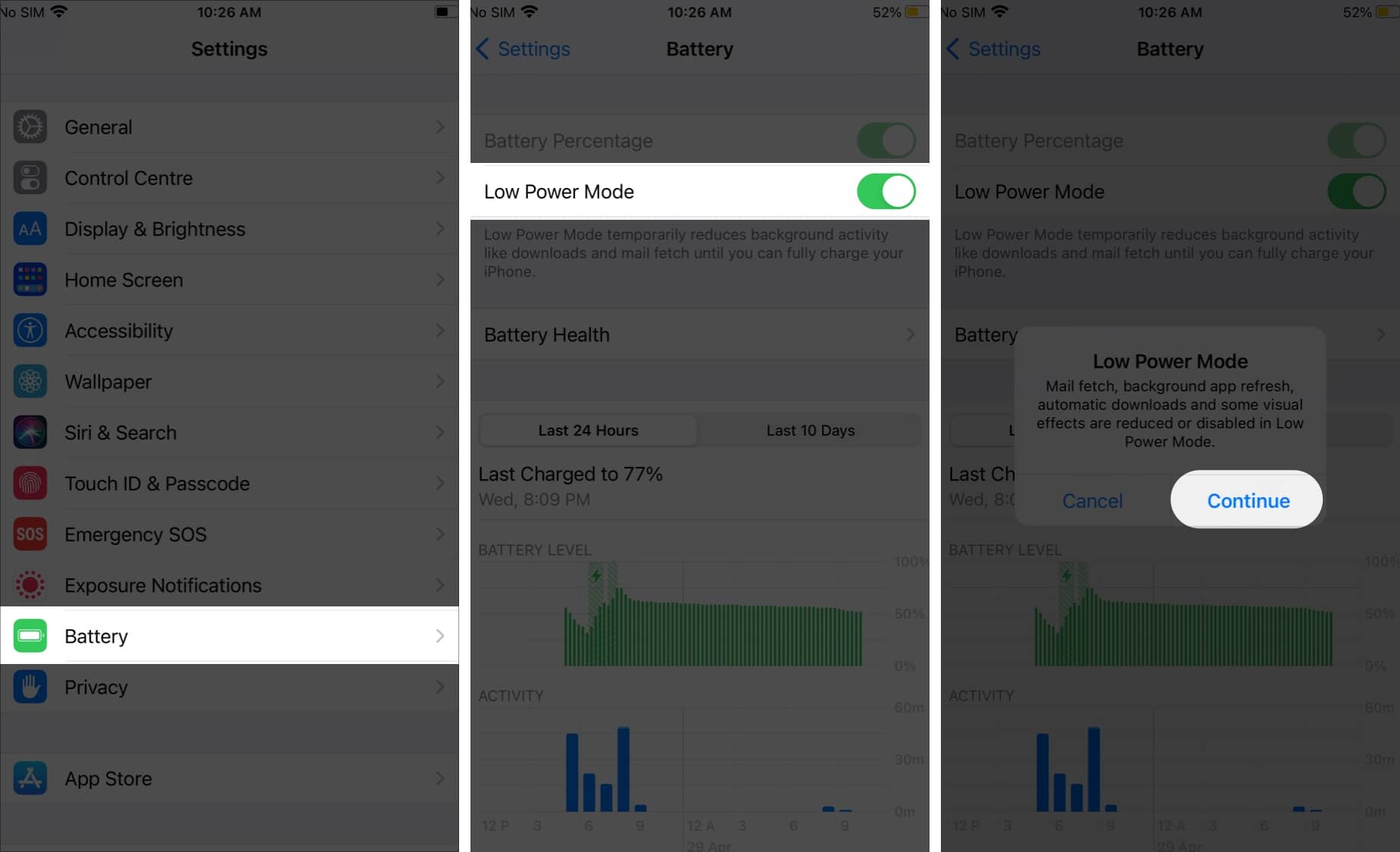
Точно так же вы можете в любой момент отключить режим низкого энергопотребления.
Сотовый доступ
Вы можете ограничить сотовый доступ определенных приложений, разрешив другим работать в обычном режиме. Например, вы можете отключить сотовый доступ для приложений социальных сетей и электронной почты, но разрешить новостным приложениям работать в обычном режиме.
Перейдите в «Настройки» -> «Сотовая связь» и отключите приложения, которые не хотите использовать для передачи данных.
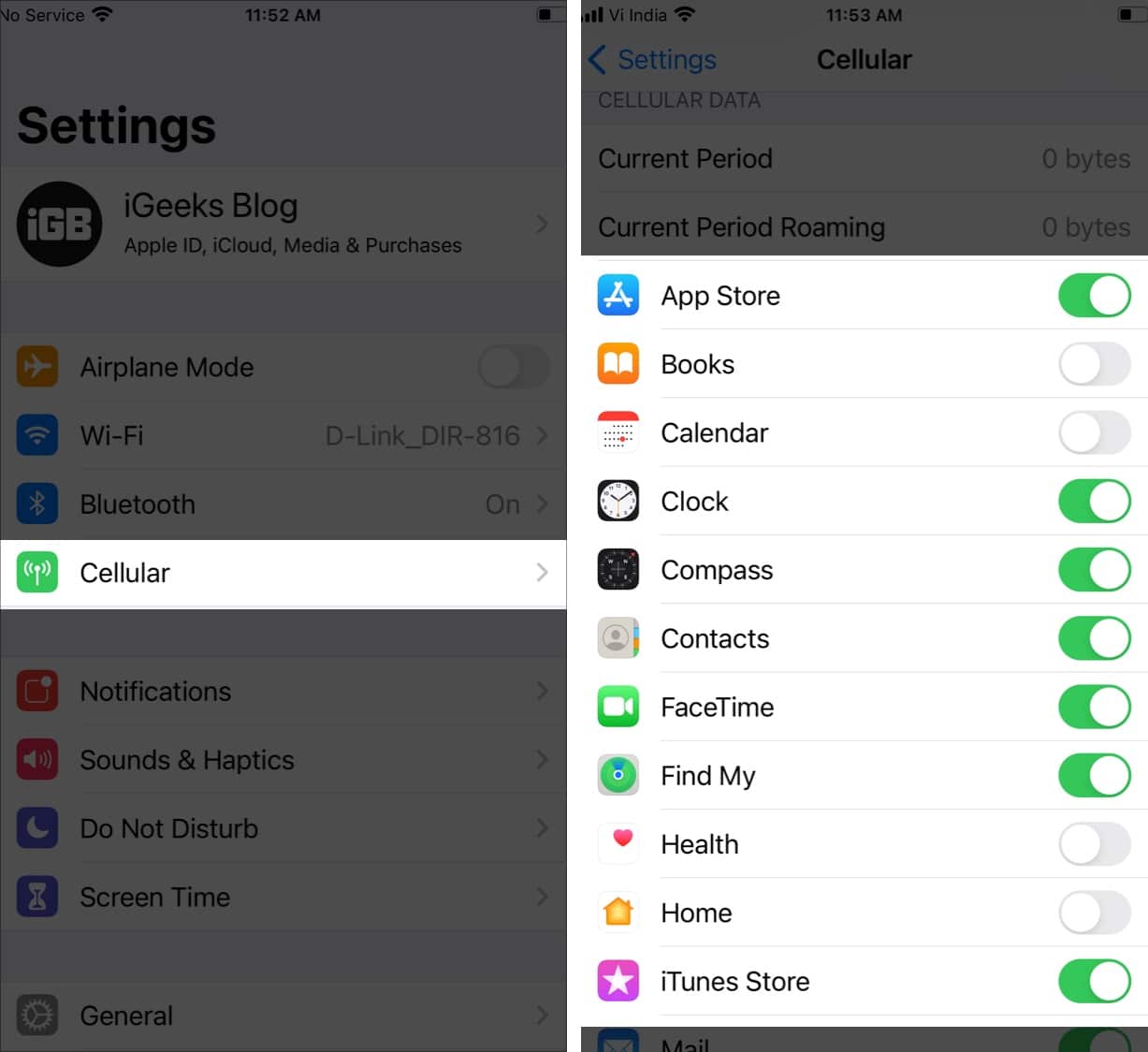
Вы можете включить сотовый доступ в любое время, выполнив те же действия, описанные выше, и включив приложения.
2. Отключите автовоспроизведение видео в Instagram.
Наконец, вы можете оставить фоновое обновление включенным и вместо этого отключить автовоспроизведение для видео в Instagram, поскольку они потребляют много данных в фоновом режиме, а вы об этом не знаете.
Вот как:
- Откройте Instagram и перейдите в свой профиль.
- Коснитесь меню гамбургера (три горизонтальные линии) в правом верхнем углу.
- Нажмите «Настройки» → «Учетная запись».
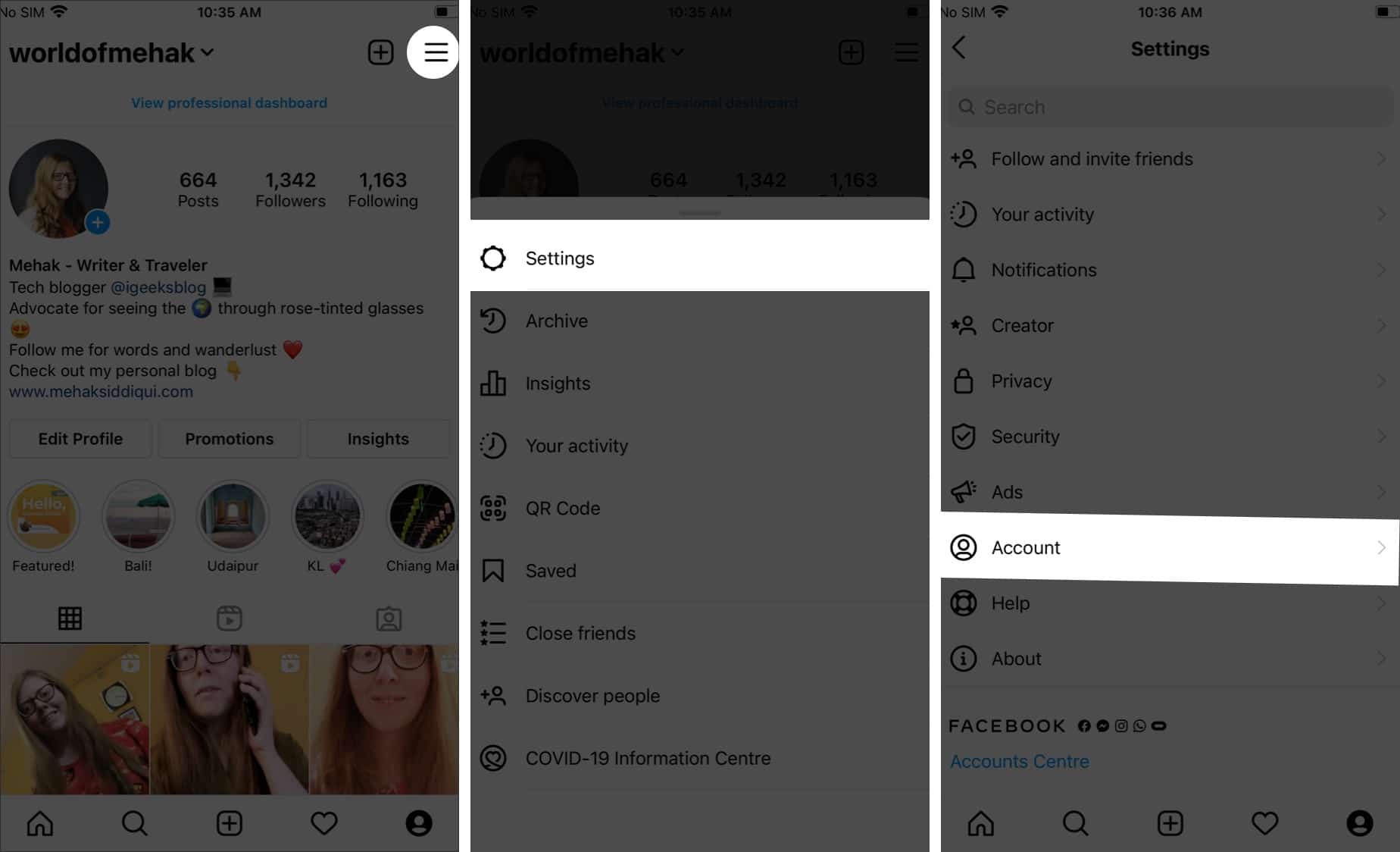
- Выберите «Использовать сотовые данные» и включите «Использовать меньше данных».
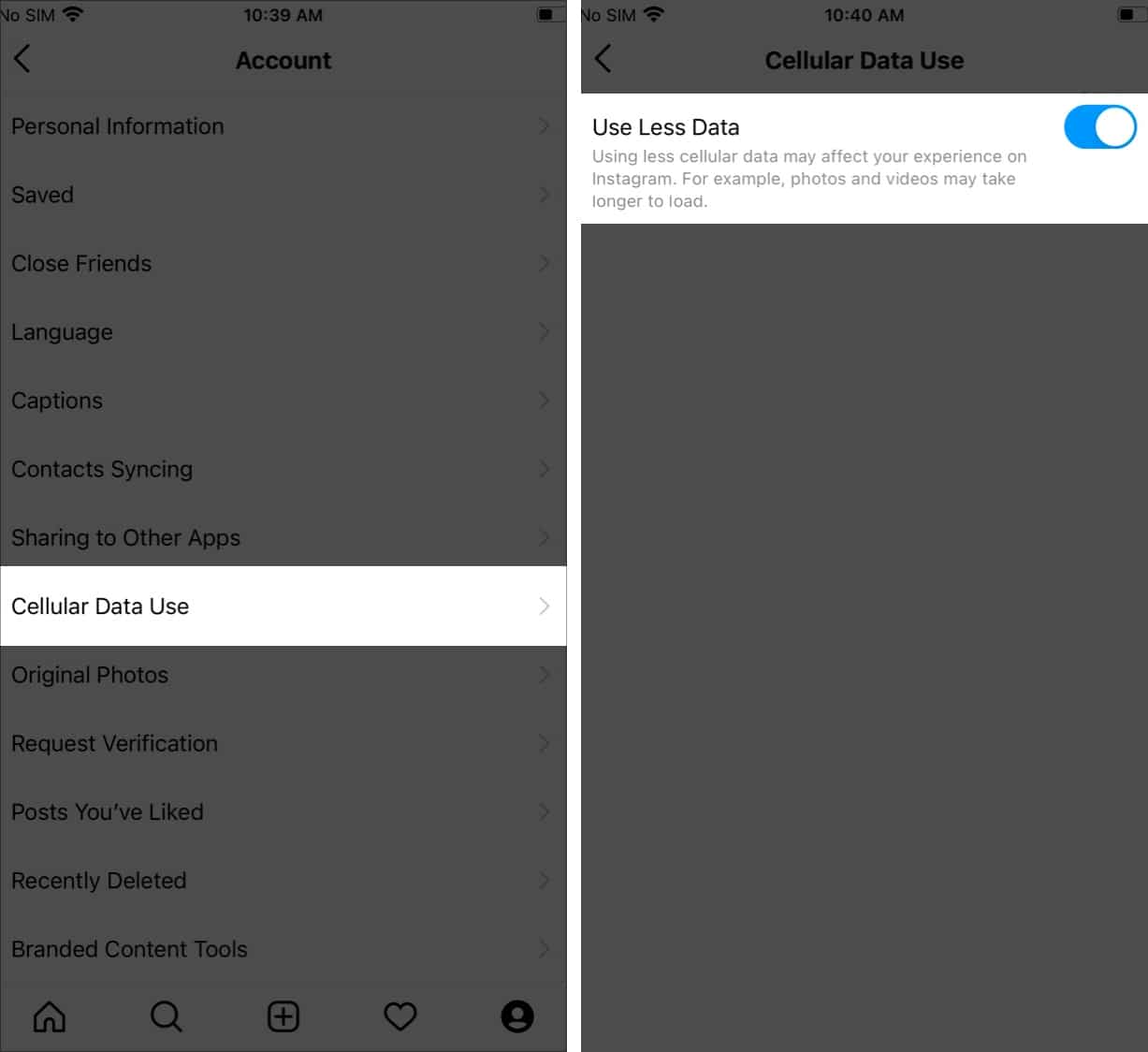
Это также возможно для других приложений для социальных сетей, таких как Facebook и Twitter. Дайте мне знать в комментариях ниже, если вы хотите увидеть статью об этом. Кроме того, отбрасывайте любые вопросы, которые могут у вас возникнуть, и я сделаю все возможное, чтобы помочь вам.
Программы для Windows, мобильные приложения, игры - ВСЁ БЕСПЛАТНО, в нашем закрытом телеграмм канале - Подписывайтесь:)
